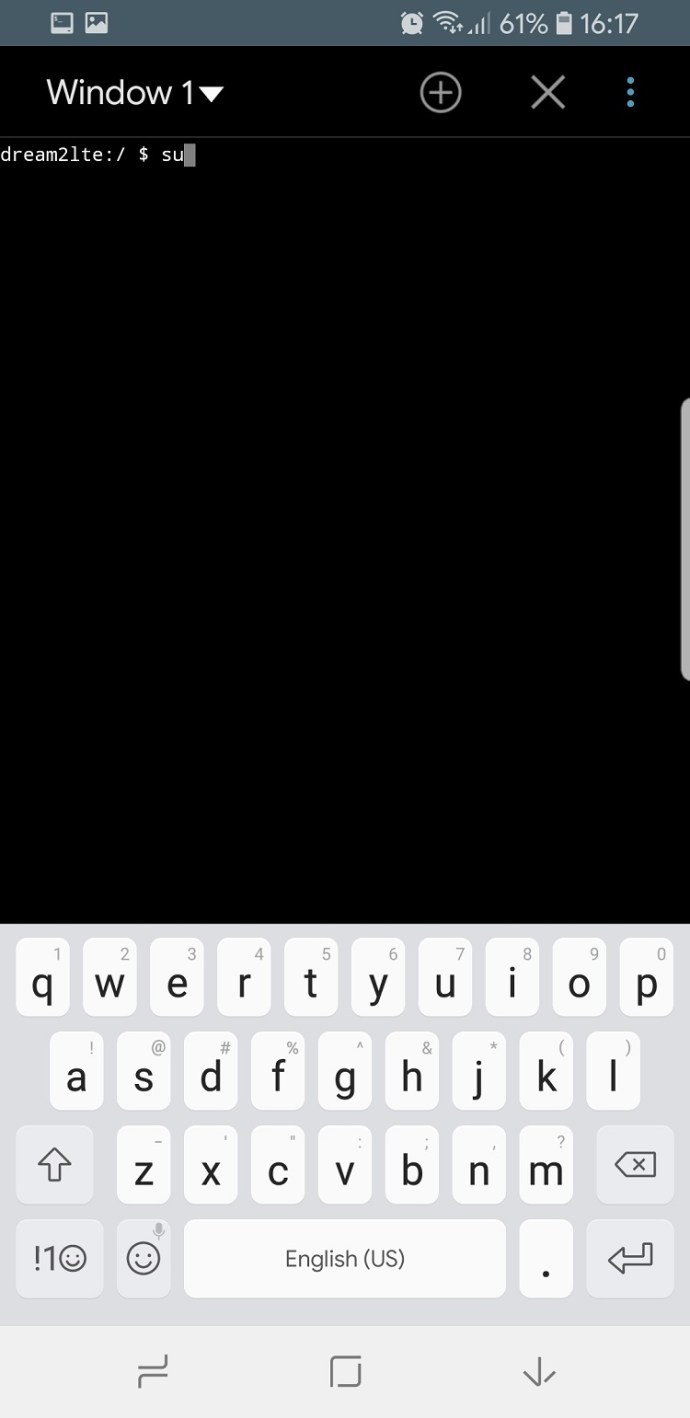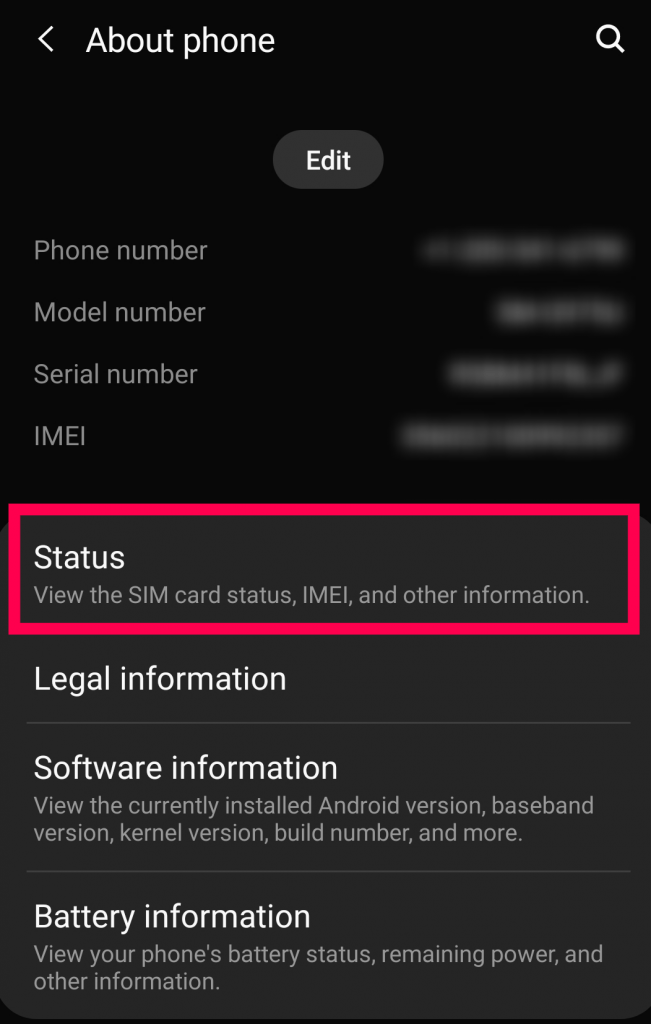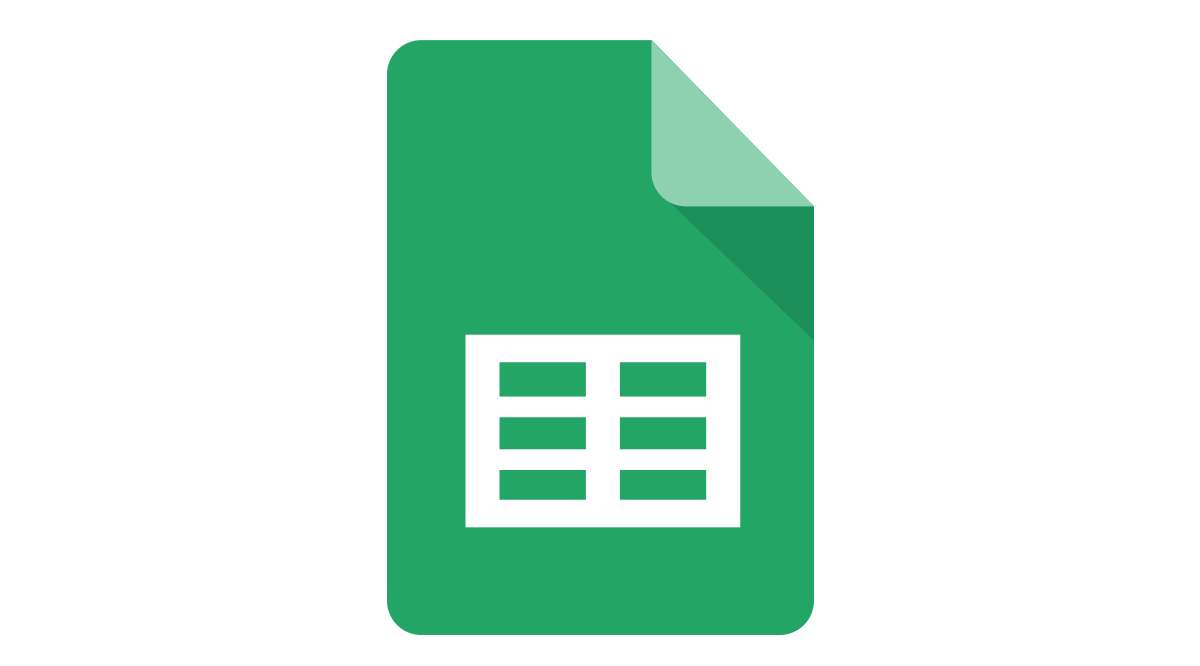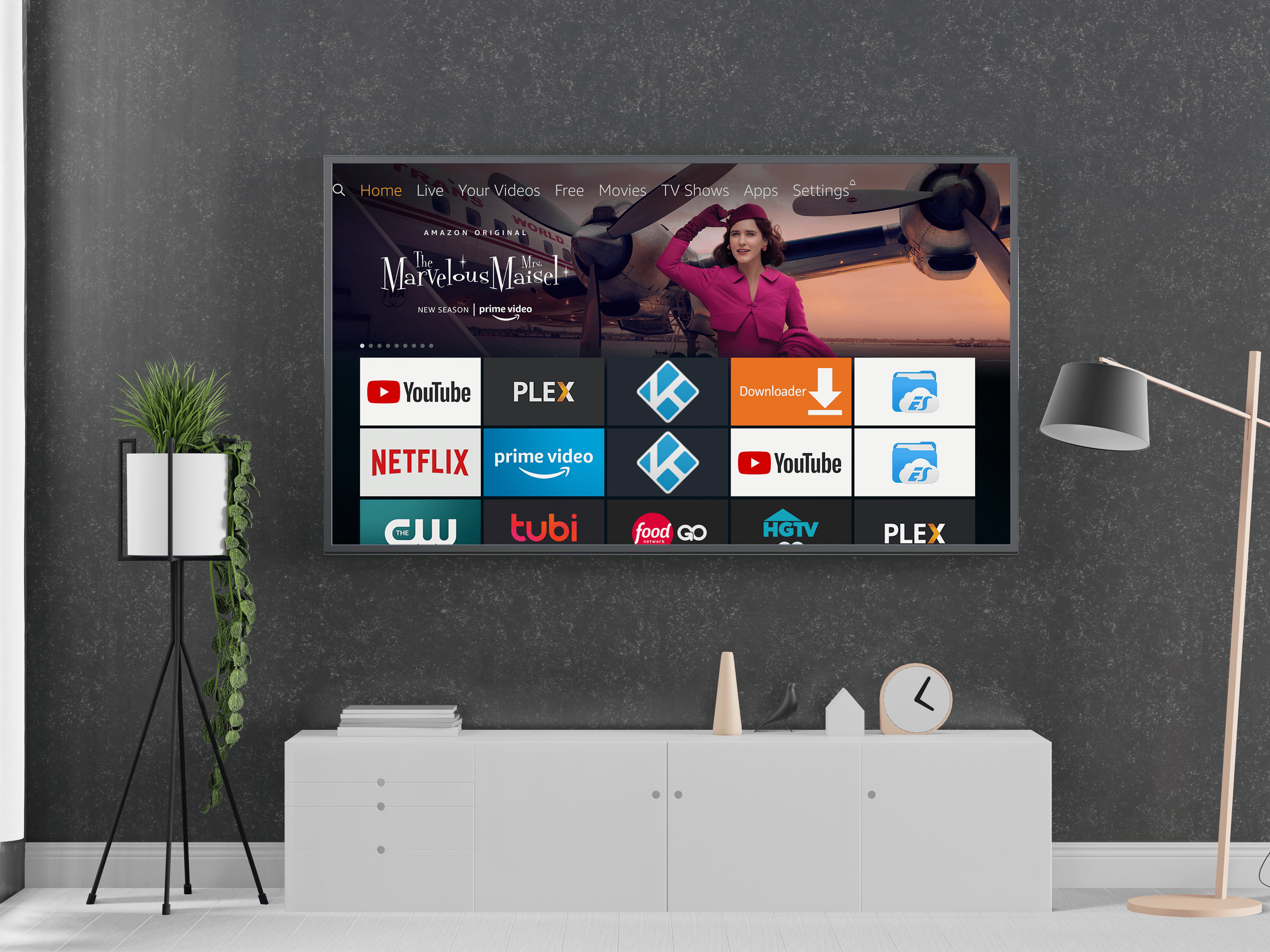Як змінити MAC-адресу на вашому пристрої Android
Mac-адреси ідентифікують ваші пристрої в мережі, щоб сервери, програми та Інтернет знали, куди надсилати пакети даних, а деякі також використовують їх для відстеження активності вашого пристрою. Змінити Mac-адресу вашого пристрою часто потрібно з метою невидимості (приховування від інших користувачів та інших пристроїв), отримання переваг інших пристроїв, запобігання прямому злому тощо. У цьому посібнику показано, як змінити MAC-адресу на своєму пристрої Android, щоб отримати більшу швидкість пропускної спроможності, менше обмежень на програми, зменшити кількість дій відстеження і навіть можливість зупинити прямий злом. У кінці також є деякі поширені запитання, які пояснюють, що таке MAC-адреса, для чого вона потрібна і чому ви хочете її змінити.

Основні причини змінити свою MAC-адресу
Іноді вам може знадобитися, щоб ваш пристрій обходив списки контролю доступу на маршрутизаторах або серверах, щоб приховати його від інших мережевих пристроїв і користувачів. В інших випадках ви можете захотіти, щоб ваш пристрій виглядав як інший, хоча це не так. Іншим терміном для цього переходу є підробка Mac, яка виконується як для законних, так і для незаконних цілей.
Якщо ваш провайдер або локальний домен обмежує пропускну здатність пристрою, використання програми або пріоритет на основі ідентифікованої адреси Mac, зміна її на Mac-адресу іншого пристрою обманює постачальника послуг Інтернету. Цей процес дозволяє вашому підробленому пристрою отримати переваги від іншого пристрою. Звичайно, вам доведеться використовувати лише один із двох пристроїв, які використовують ту саму MAC-адресу.
Крім того, залежно від обставин існують хакери в тій самій мережі, що й ваші пристрої. Небезпека виникає в школах, громадських Wi-Fi і на робочих місцях. Підробка вашої адреси Mac запобігає прямому злому, оскільки імітатор не може отримати доступ до вашого пристрою безпосередньо без фактичної адреси. Просто подумайте про цю ситуацію як про використання чийогось номера соціального страхування. Це число надає зловмиснику прямий доступ до заявок на кредит та багато іншого, маючи ваш фактичний номер соціального страхування. Іншими словами, хакер видає себе за вас!! Так само, як SSN ідентифікує вас глобально, адреса Mac ідентифікує ваш пристрій у мережі.
Ви можете задатися питанням, чому важливо, щоб люди не могли відстежувати вашу онлайн-активність за допомогою вашого доступу MAC. Ну, якщо у хакера є ваша MAC-адреса, він може видавати себе за вас і вчинити різні злочини, використовуючи вашу MAC-адресу, або вкрасти у вас. Ви б не хотіли нічого з цього, чи не так?
У більшості мереж обмеження доступу засновані на IP-адресі пристрою, але коли хтось має вашу MAC-адресу, він чи вона може легко обійти такі обмеження безпеки IP-адреси.
Ви можете піти так далеко, щоб змінити MAC-адресу свого мережевого адаптера та встановити обмеження на основі MAC-адрес, які підключаються до нього, якщо хочете це зробити.
Зміна MAC-адреси за допомогою root-доступу на вашому пристрої
Змінити адресу Mac можна лише на пристроях Android, на яких у вас є root-доступ. Спочатку перевірте наявність root на вашому пристрої Android. Завантажте безкоштовну програму Root Checker з Google Play.
Не хвилюйтеся, програма проста, і ви в основному запускаєте після завантаження, а потім натискаєте кнопку «Перевірити root». Цей процес показує вам статус root на вашому пристрої, і ви побачите, чи ввімкнено root-доступ.

Якщо програма Root Checker підтвердила, що ваш пристрій має root-доступ, просто читайте далі. Якщо ні, перейдіть до наступного розділу, де ми покажемо, як змінити MAC-адресу на вашому пристрої Android без доступу root.
- Встановіть BusyBox з Google Play.
- Встановіть емулятор терміналу для Android з Google Play.
- Запустіть програму емулятора терміналу та введіть "су" (що означає «супер» користувач), потім натисніть «Enter».
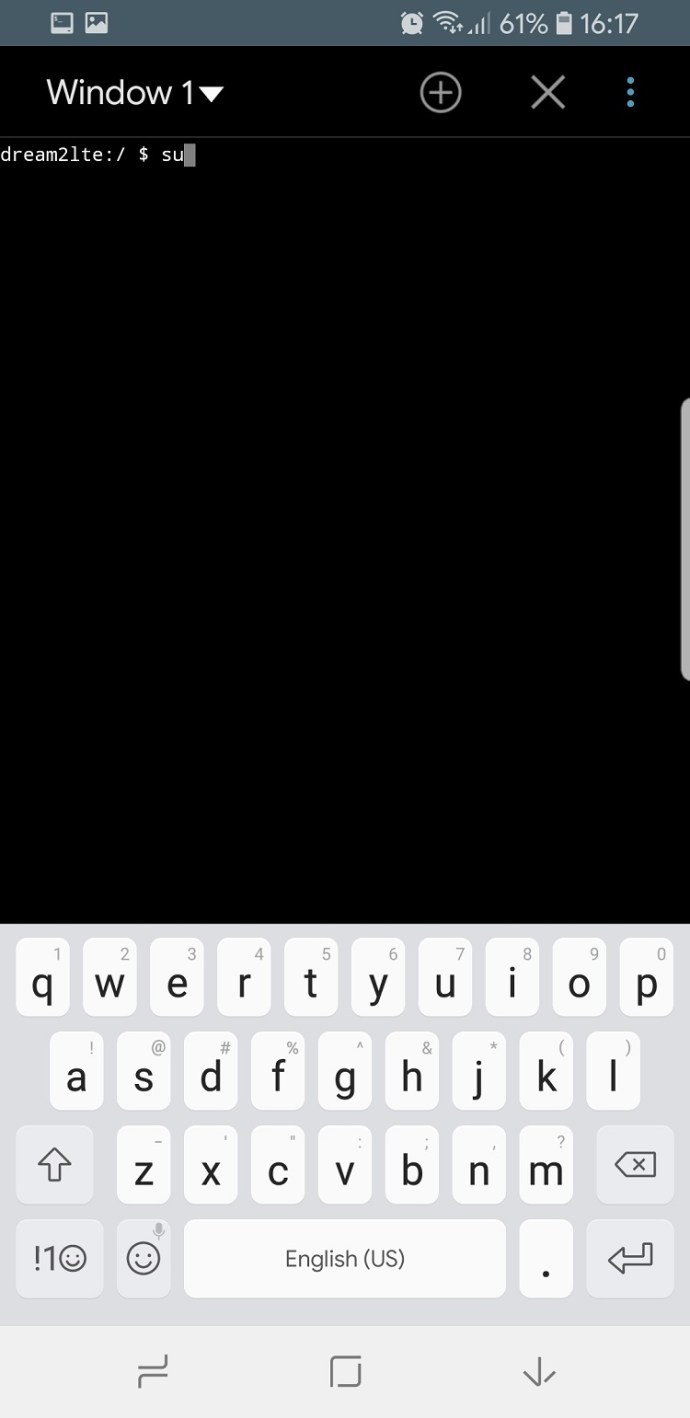
- Якщо пристрій попросить вас дозволити програмі отримати доступ до root, торкніться «Дозволити».
- Тип «Показ IP-посилань» а потім вдарити «Введіть» знову, щоб ви могли записати назву інтерфейсу вашої поточної мережі. Для демонстраційних цілей тут ми називатимемо назву вашого мережевого інтерфейсу як HAL9000.
- Введіть «busybox ip link HAL9000” (замініть HAL9000 фактичною назвою вашої мережі, яку ви записали раніше).
- Відобразиться ваша поточна MAC-адреса.
- Щоб змінити адресу, введіть «конфігурація busybox HAL9000 hw ether XX:XX:XX:YY:YY:YY» в терміналі, замінивши «XX:XX:XX:YY:YY:YY» на вашу нову MAC-адресу, а потім натисніть «Вхід».
Тепер вашому пристрою призначено нову адресу Mac. Зверніть увагу, що ця зміна залишається незмінною навіть після перезавантаження телефону Android.
Зміна MAC-адреси без root-доступу на пристрої
- Йти до «Налаштування».
- Натисніть на "Про телефон."
- Виберіть «Статус».
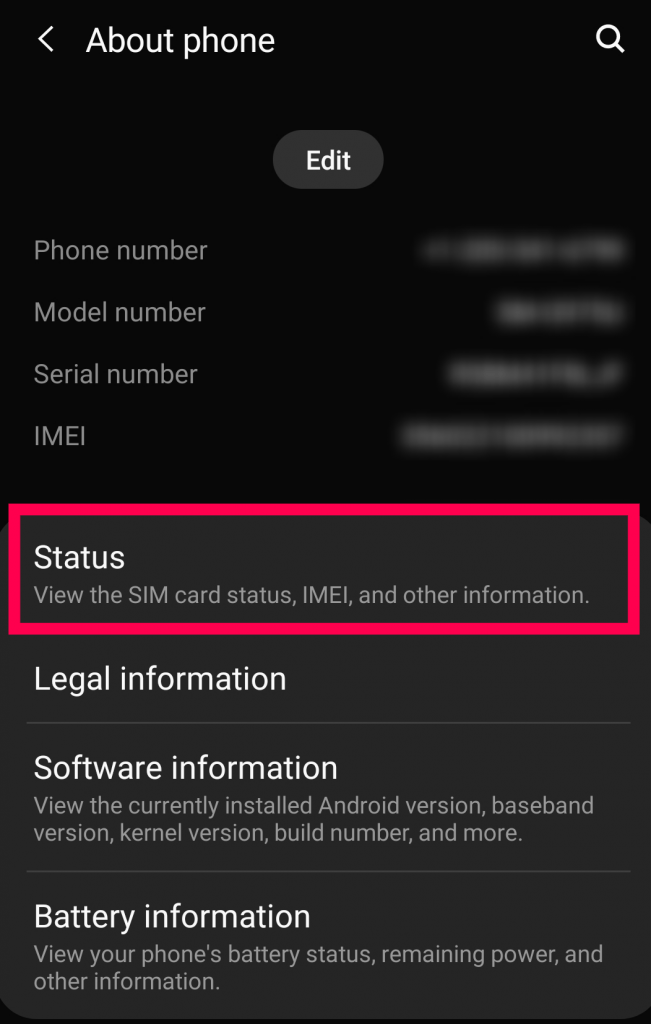
- Ви побачите свою поточну MAC-адресу, і ми рекомендуємо записати її, оскільки вона вам знадобиться пізніше, коли ви захочете її змінити.
- Завантажте безкоштовну програму з Google Play під назвою Terminal Emulator для Android.
- Запустіть програму та введіть команду «Показ IP-посилань» і натисніть «Вхід». Після цього ви побачите назву вашого мережевого інтерфейсу. Знову для демонстраційних цілей ми називаємо ваш мережевий інтерфейс «HAL9000», але вам слід ввести справжню назву вашого мережевого інтерфейсу.
- Тип “IP-посилання набір HAL9000 XX:XX:XX:YY:YY:YY” і замініть «XX:XX:XX:YY:YY:YY» на вашу нову MAC-адресу.
Тепер у вас є нова адреса Mac для вашого пристрою, за винятком того, що ця процедура (без root) триває лише до перезавантаження телефону.
На завершення, не складно змінити вашу адресу Mac. Для цього потрібно лише кілька програм і деякі команди. Однак не забувайте, що параметр «без root» є лише тимчасовим, доки ви не перезавантажите телефон. Навіть якщо у вас є root-доступ, бувають випадки, коли використання методу без root-доступу стане в нагоді, наприклад, коли ви перебуваєте на загальнодоступному Wi-Fi протягом кількох годин або хочете мати більшу швидкість Інтернету та доступність портів у Wi-Fi вашого друга. мережі. Використання безкорневої опції дозволяє вашому пристрою автоматично повертатися до попереднього стану пізніше, не вимагаючи будь-яких змін вручну.
Що таке MAC-адреса?
MAC-адреса (Media Access Control) – це унікальний ідентифікатор, прикріплений до кожного контролера мережевого інтерфейсу (NIC), будь то мережевий адаптер Ethernet або бездротова мережна карта. Якщо адреса Інтернет-протоколу (IP) змінюється для даної NIC, MAC-адреса все одно залишається, що ідентифікує пристрій у мережі. Отже, це означає, що ваш мережевий адаптер має такий, а також ваш смартфон, фаблет або планшет Android. MAC-адреса дозволяє кожному пристрою, який підключається до Інтернету або локальної мережі, ідентифікуватися за своїм унікальним 12-символьним кодом.
Для чого використовується MAC-адреса?
Пристрої NIC містять унікальні MAC-адреси. IP-пакети, надіслані через Інтернет, надсилаються з MAC-адреси, а ці пакети надсилаються на іншу MAC-адресу. Пристрій NIC, що отримує, перевіряє, чи відповідають призначені пакети його адресі. Якщо адреса не однакова, пакети відкидаються. Цей процес гарантує, що всі пристрої в мережі отримають правильні IP-пакети.
Окрім процесів передачі даних в Інтернеті та мережі, MAC-адреси використовуються постачальниками послуг Інтернету (ISP), такими як кабельні компанії та провайдери мобільного зв’язку, щоб контролювати пропускну здатність та інші функції на певному пристрої. MAC-адреси також використовуються для відстеження вкрадених пристроїв, і багато програм вимагають, щоб вони взаємодіяли з пристроєм, наприклад, хмарне програмне забезпечення. Крім того, служби локації використовують MAC-адресу вашого пристрою, наприклад Google Maps. Суть полягає в тому, що MAC-адреси необхідні для того, щоб правильний пристрій отримував правильні дані, а пристрій або додаток, що спілкується, взаємодіють з правильним.